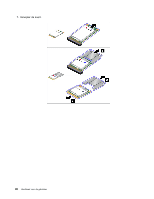Lenovo ThinkPad T430 (Dutch) User Guide - Page 116
De SIM-kaart vervangen, geplaatst. Volg in dat geval de onderstaande instructies.
 |
View all Lenovo ThinkPad T430 manuals
Add to My Manuals
Save this manual to your list of manuals |
Page 116 highlights
10. Sluit de kabels aan op de nieuwe draadloos WAN-kaart. 11. Breng het afdekplaatje van de geheugenaansluiting weer aan 1 , sluit het afdekplaatje 2 en draai de schroeven vervolgens vast 3 . 12. Zet de batterij weer op zijn plaats. Zie "De batterij verwisselen" op pagina 73. 13. Draai de computer weer om. Sluit de wisselstroomadapter en alle kabels vervolgens weer aan. De SIM-kaart vervangen Druk deze aanwijzingen af voordat u begint. Uw computer heeft mogelijk een SIM-kaart nodig om draadloze WAN-verbindingen tot stand te brengen. In sommige landen is de SIM-kaart al in de computer geïnstalleerd, in andere landen maakt de SIM-kaart deel uit van het pakket waarmee de computer wordt geleverd. Als u in het pakket van de computer een SIM-kaart aantreft, is er in de SIM-kaartsleuf een dummykaart geplaatst. Volg in dat geval de onderstaande instructies. Opmerking: De SIM-kaart is te herkennen aan de chip die aan één kant van de kaart is bevestigd. U kunt de SIM-kaart als volgt vervangen: 1. Zet de computer uit en ontkoppel de wisselstroomadapter en alle kabels van de computer. 2. Sluit het beeldscherm en keer de computer om. 3. Verwijder de batterij. Zie "De batterij verwisselen" op pagina 73. 98 Handboek voor de gebruiker